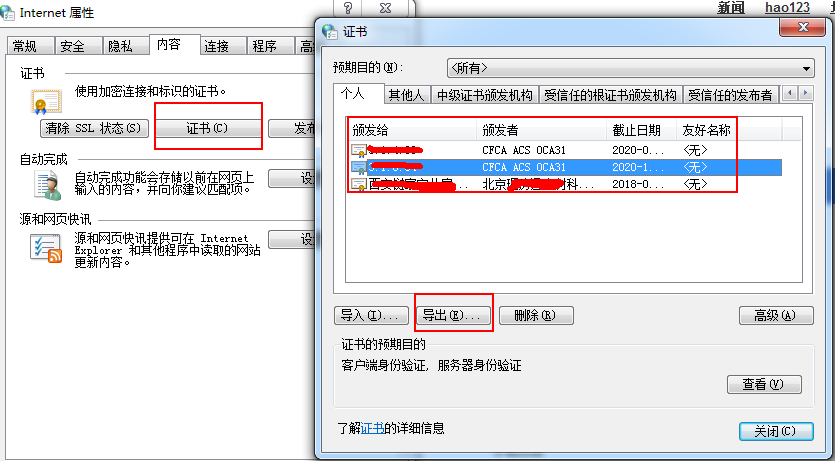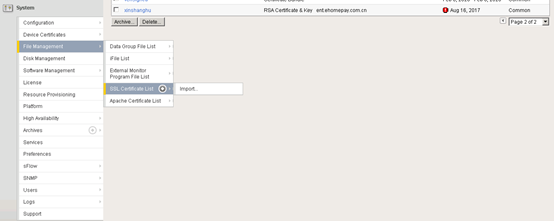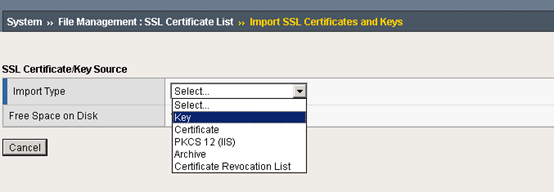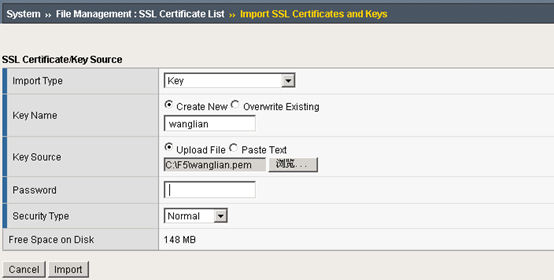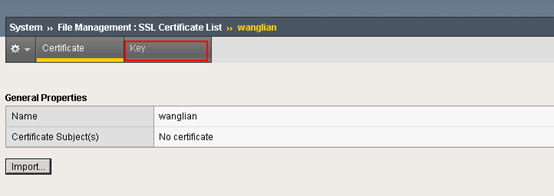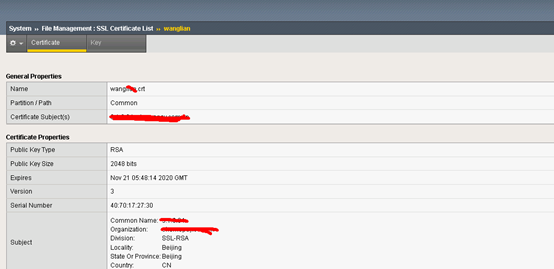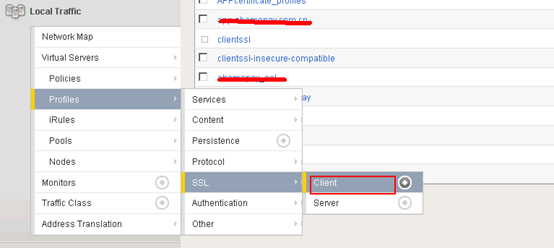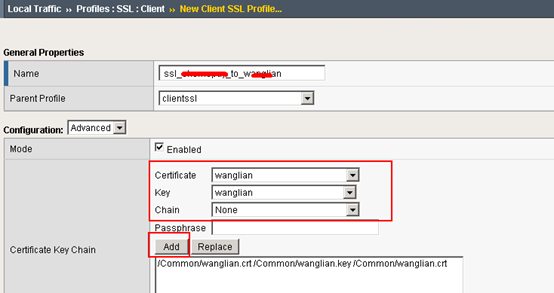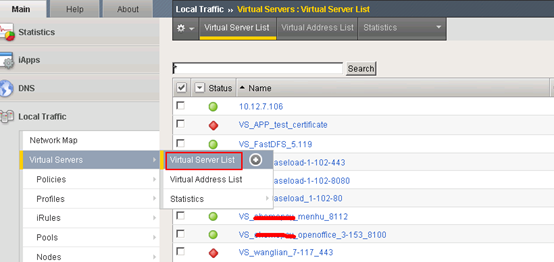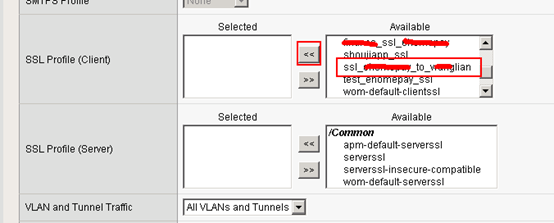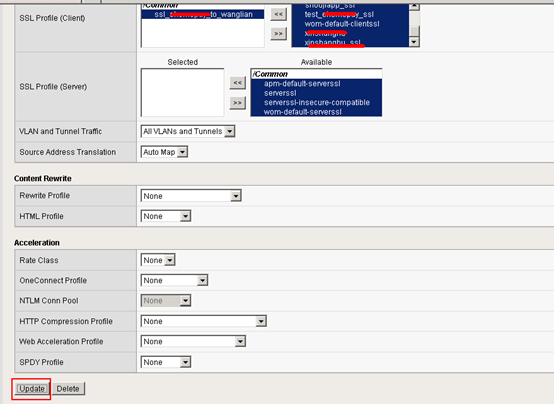F5運維之 將Windows系統的證書導入F5
一、背景
公司要與網聯進行業務對接,需要進行證書認證,已經通過證書申請機構將服務器證書申請下來,現在需要導入到F5設備中去,然後引用到VS上,打通業務的網絡互訪。
二、具體實施步驟
1、將證書從瀏覽器中導出,形成epcc.pfx文件。
2、通過Linux 系統將其轉換成 wanglian.pem文件,複製到Linux中後,使用命令 openssl pkcs12 -in epcc.pfx -out wanglian.pem -nodes
3、將生成的wanglian.pem文件導入到F5中
4、選擇“Key”。
5、輸入Key Name,點擊“瀏覽”,選中文件,點擊“import”。
6、此時出現一個Key選項,點擊“Certificate”,重複5步驟。
7、證書已經成功導入F5中。
8、引用證書。
9、輸入文件名稱,關聯證書和私鑰。
10、創建VS地址。
11、VS引用證書。
12、引用證書後,點擊“update”。
通過以上操作,服務器證書已經成功導入到F5設備中,並且成功引用到VS中,可以正常使用了。